【マイクラ攻略】ワールドをコピーする方法を統合版・Java版それぞれ解説。バックアップしてもしもに備えよう
マインクラフト(マイクラ)はさまざまな要素があるゲームです。新しいことを試したくなったときに、特にサバイバルモードでは、「今のワールドを壊したくないな」とか、「材料が少ないから失敗したくないな」といったこともあるでしょう。
そんなときは、ワールドをコピー(バックアップ)しておくことで、今のワールドに影響を与えずにさまざまなことが試せますし、もしなにか失敗してもコピーした時点からやり直せるメリットがあります。思わぬ不具合を回避するうえでも有効です。
この記事では、統合版、Java版それぞれでワールドをコピーする方法を画像付きで解説しています。なお、統合版はパソコンの画面で紹介していますが、Switchやスマホなどでも基本的な手順は同じです。
【統合版】ワールドをコピーする方法
コピーしたいワールドの「編集」を押します。
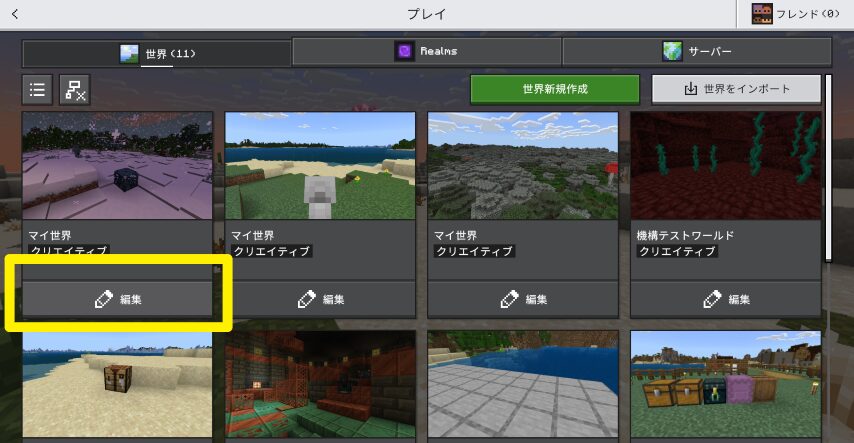
「世界を複製」を押します。
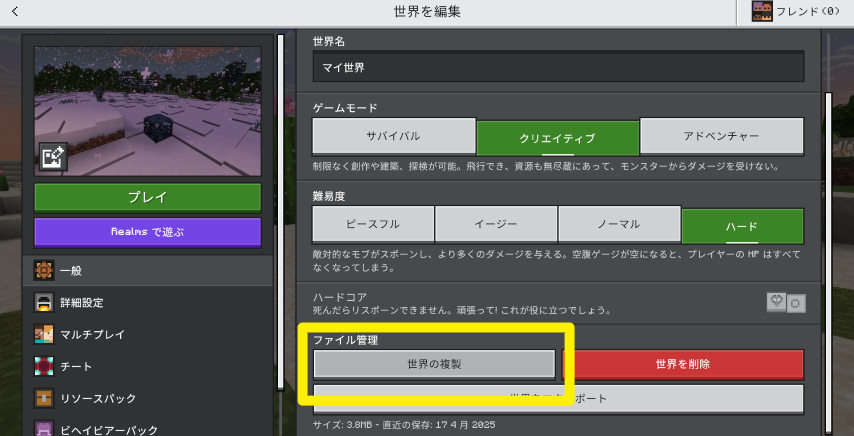
「コピーしたワールドのワールド名(1)」という、新たなワールドが生成されています。
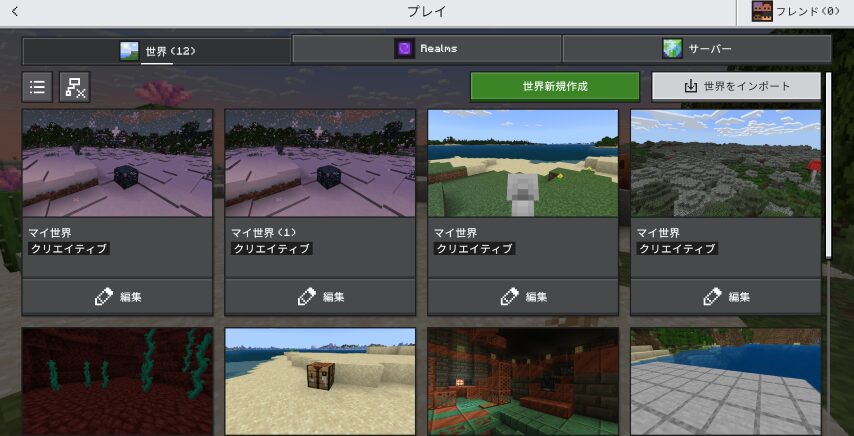
ワールド名を分かりやすくしたいなら、「編集」を押してすぐのところにある「世界名」から変更しておきましょう。
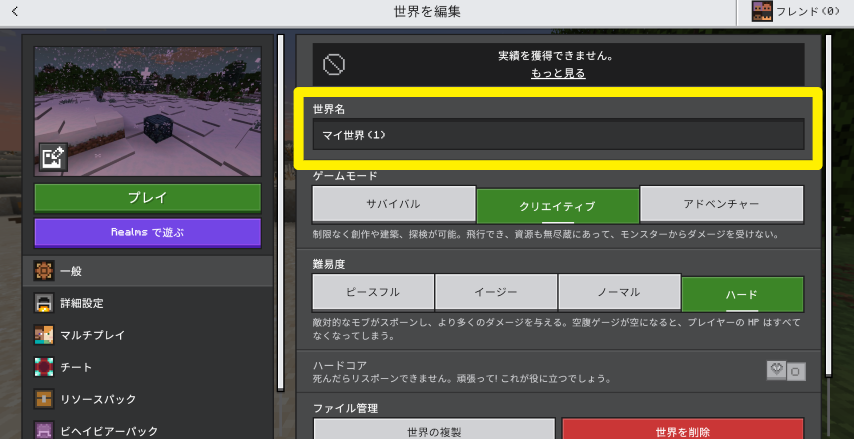
【Java版】ワールドをコピーする方法
コピーしたいワールドを選択し、「編集」を押します。
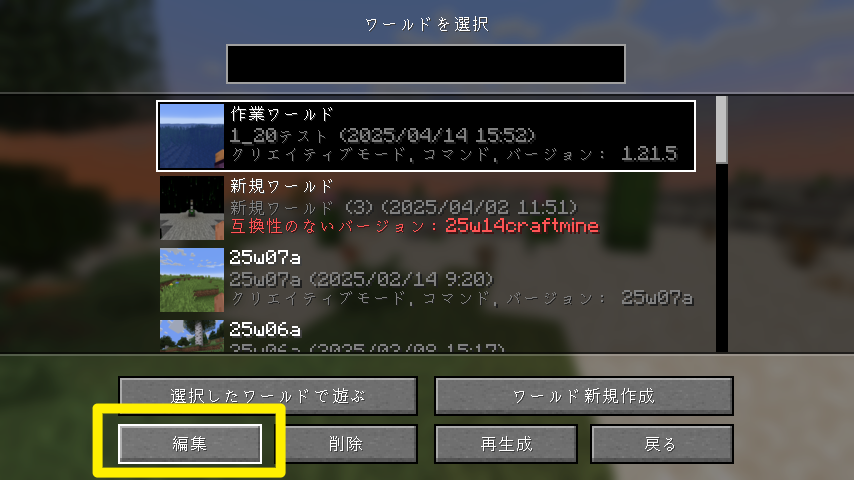
「バックアップを作成する」を押します。ワールドのサイズによって、時間がかかる場合があります。画面が固まったようになりますが、「バックアップ完了」の文字が出るまで待ちましょう。
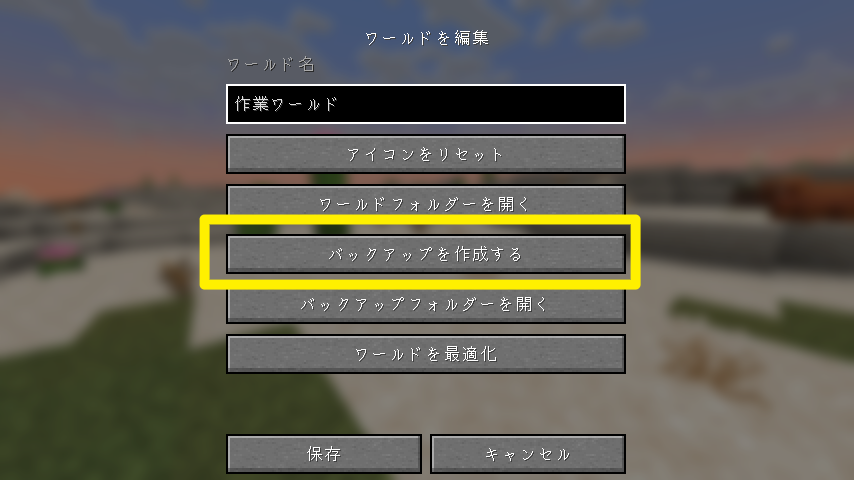
バックアップされたデータは、「編集」の「バックアップフォルダーを開く」から移動できるフォルダーに、zip形式で収納されています。
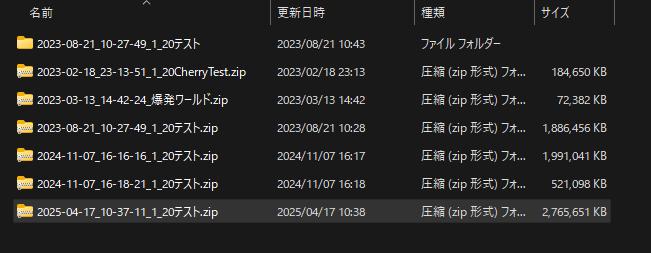
フォルダーを右クリックして「すべて展開」から展開した後、展開したフォルダーの中にあるフォルダーをコピー&ペーストし、「saves」フォルダーの中に入れます。先ほど開いた「編集」の「ワールドフォルダーを開く」から、ひとつ戻ったところにあるのがsavesフォルダーです。
このとき、バックアップ元のデータが残っていると、同名のためトラブルが発生する場合があります。コピー前にバックアップ元のデータを削除しておくか、コピーするフォルダ名に「(1)」を付けるなどして名前を区別するようにしましょう。
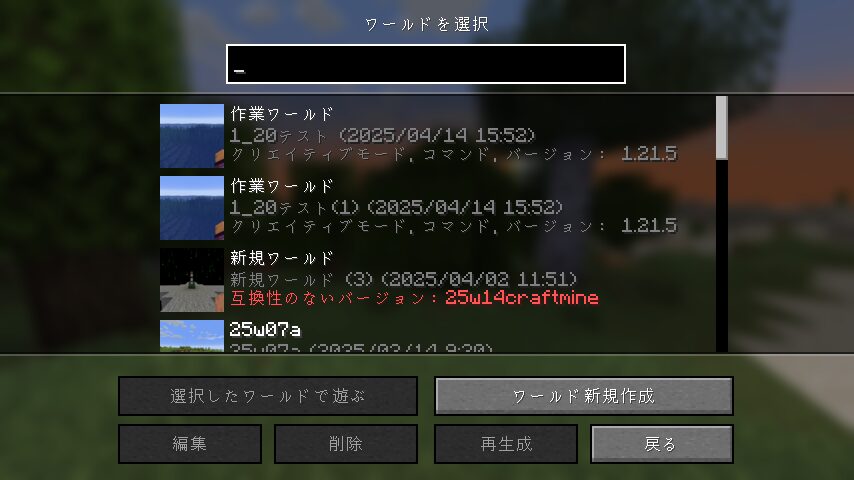
「バックアップを作成する」で作成したzipファイルは、展開すると「日付_データ名」のフォルダーになります。コピーするのは、このフォルダーの中にある「データ名」のフォルダです。
コピーできるのは自分のワールドのみ
今回紹介した方法でワールドをコピーできるのは、自分がワールドのデータを持っている場合のみです。
他のプレイヤーのマルチワールドに参加しているときや、自分が管理していないサーバーでプレイしているときは、この方法でコピーすることはできません。
サーバーの場合は、管理者がバックアップを取っていれば、そのデータをもらってプレイすることができます。ただし、パソコンでプレイする場合に限ります。希望する場合は管理者に聞いてみましょう。
ワールドコピーは使うべきか
失敗を楽しむのも、そうでないのもプレイヤー次第
ワールドをコピーして、失敗したときにやり直すかどうかは、完全に個人の自由です。とはいえ、中にはずるいと感じる人もいるかもしれません。
確かに、失敗が起こるのもサバイバルモードの楽しさだと考えれば、コピーしてやり直せるのは、その楽しさが失われると思ってしまう人がいるのも当然のことです。
マイクラはそれぞれのプレイヤーが自由に遊べるのが魅力のゲームです。例えば動画投稿などで、「危ないシーンではワールドコピーを使って、失敗したらコピーしたデータで元に戻し、すべてが上手くいっているように視聴者を騙している」といった状況でない限り、ワールドコピーを使うのも自由であるべきでしょう。
不具合回避目的に有効
また、アップデートのタイミングでは思わぬトラブルに巻き込まれることもあります。過去には村人などのモブが消失するバグが発生したこともありました。
新しいバージョンを利用するときに念のためコピーしておくことは、むしろ多くの人におすすめしたい作業です。
まとめ
マイクラでは、統合版、Java版ともに、ワールドのデータをコピー(バックアップ)することができます。
ワールドをコピーする目的は人それぞれですが、万が一に備えるという意味では、その方法を覚えておいて損はありません。
サバイバルの基礎知識
サバイバルモードを楽しむための基本を解説しています。| サバイバルモードで最初にすること | |
|---|---|
| 難易度による違い | アイテムのクラフト方法 |
| 畑を作って作物を育てる | 村の探し方 |
| ダッシュで高速移動 | 落下を防ぐスニーク操作 |
| 敵がわかない拠点作り | 満腹度とおすすめの食料 |
| エンチャントの仕組み | 村人の職業おすすめ |


